최근 카카오톡의 업데이트로 기능이 생겼다고 합니다.
좀 생긴지 오래된 기능인데요. 저는 잘 모르고 있다가, 이번에 지인을 통해서 알게된 기능입니다.
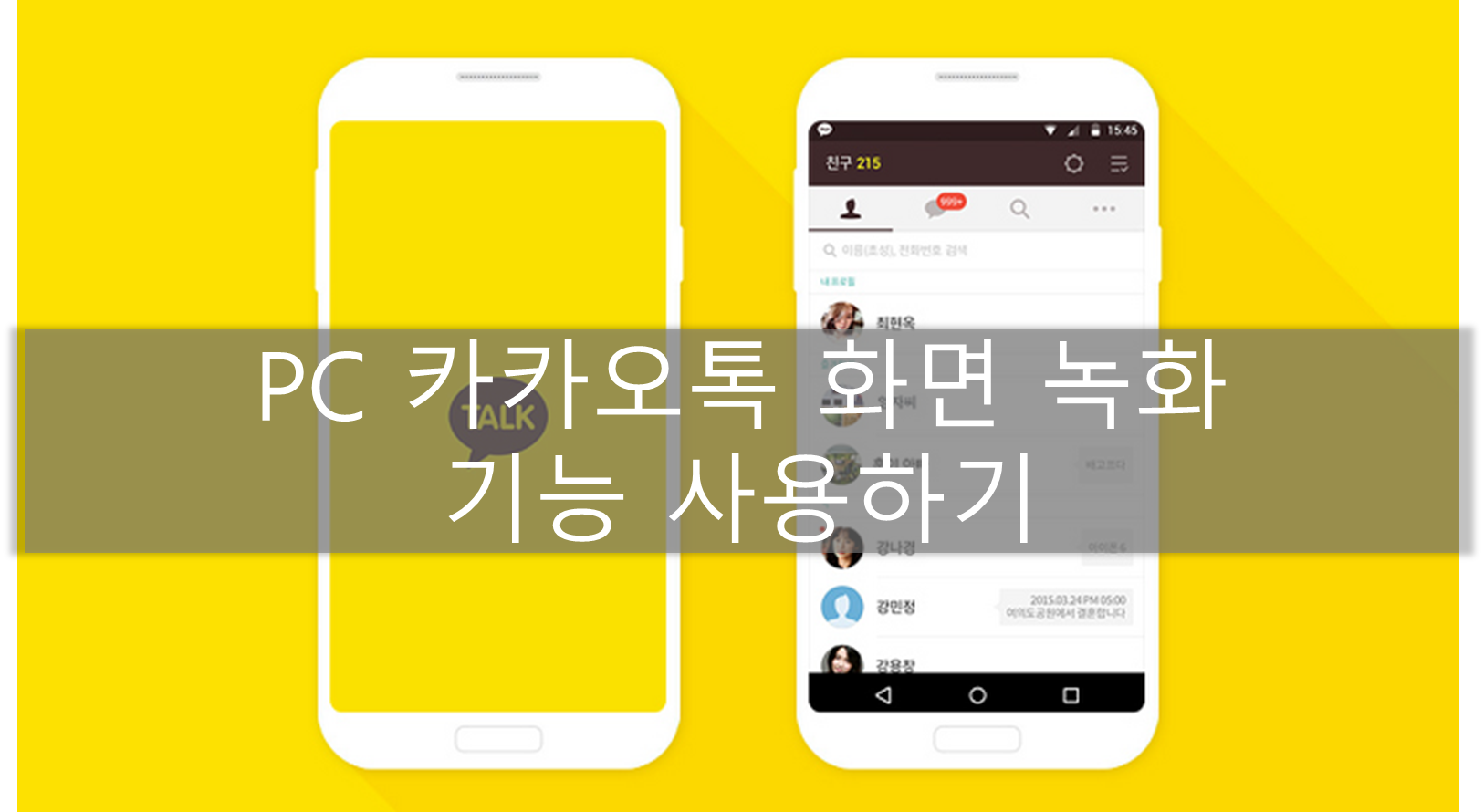
바로 카카오톡의 화면 녹화 기능인데요.
카카오톡 PC화면 녹화 기능
PC버전에서 화면을 녹화해서 카카오톡 친구에게 공유할 수 있습니다.
PC카카오톡의 전송 버튼 아래의 4개의 기능중 가장 우측 화면 캡쳐를 누르시고
처음에 있는 화면 녹화를 누르시면 사용 가능합니다.
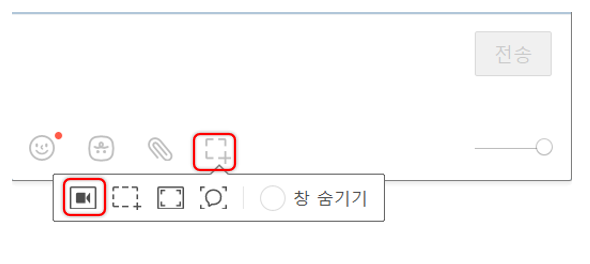
실행하면 화면 녹화 프로그램이 카카오톡에서 실행되는데요.
일반적인 화면 녹화 프로그램과 다르지 않습니다.
별도의 프로그램을 설치하지 않아도, 카카오톡만 설치하면 화면 녹화 기능을 쓸수 있는 것인데요.
전체화면/선택화면/설정/녹화의 순입니다.

선택화면 녹화를 하면 위처럼 검은색의 테두리가 생기는데요.
원하는 위치로 옮기시고 녹화버튼을 누르면 상단에 녹화중으로 표시되고 녹화가 됩니다.

녹화가 끝나면 다시 컨트롤 창에서 종료를 누르면 녹화가 종료되구요.
카카오톡 창에 전송할것인지 다시 녹화할 건지 선택할 수 있는 메뉴가 나옵니다.
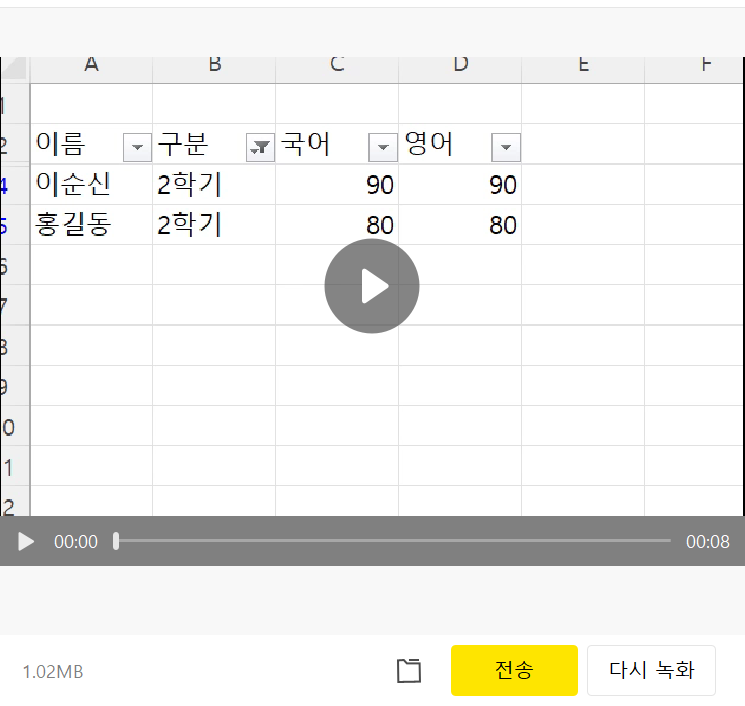
실제로 필터거는 것을 아래와 같이 녹화해봤는데요.
잘 녹화됨을 알 수 있습니다.

이 기능을 활용하면 지인들에게 컴퓨터 고장 등이 생겼을때 간편하게 내 화면을 녹화해서 알려줄 수 있는데요.
또한 화면 녹화 프로그램을 별도로 설치하지 않아도,
카카오톡을 통해서 쉽게 화면을 녹화할 수 있어서 참 좋은 것 같습니다.
요즘 코로나19로 인해서 재택근무도 많고 하는데요.
카카오톡 화면 공유를 통해서 내 화면을 간단하게 공유할 수 있어서 참 좋은 것 같습니다.
사실 거의 모든 컴퓨터에 PC카카오톡이 깔려있는 것을 고려하면, 다양한 방법으로 사용할 수 있을 것 같네요.
카카오톡에 다양한 기능이 내포되서 사용하는 입장에서 편리하게 사용할 수 있어서 참 좋은 것 같네요.
급하게 화면 공유가 필요하다면 카카오톡의 화면 녹화 기능을 잘 사용해보시기 바랍니다.
그럼 즐거운 하루 보내세요~
'Tip & Tech > Computer' 카테고리의 다른 글
| 라이젠 5600G 내장그래픽으로 게임하기(GT 1030과 비교) (0) | 2022.06.20 |
|---|---|
| 오라클 클라우드 SSH Permission denied 오류 (2) | 2022.06.11 |
| 리눅스 실행중인 프로세스 확인/종료하기 (2) | 2022.06.04 |
| 오라클 클라우드 무료 서버 만들기 (2) | 2022.06.01 |
| Acer Swift 3 무선랜카드 교체하기 (2) | 2022.05.28 |

